قام الفريق الصينى TaiG والشهير فى عالم الجيلبريك بإطلاق برنامج الجيلبريك لجميع أجهزه أبل والتى تعمل بنظام iOS 8.3 و iOS 8.2 و iOS 8.1.3 و iOS 8.4
ولتحميل أخر إصدار من الجيلبريك
إضـــغــــــط هنا
والأن نأتى لشرح طريقه التثبيت
************************************************** *****
في البداية، نجد أن جيلبريك iOS 8.4 يتوافق مع الأجهزة التالية:
الايفون 6، الايفون 6 بلس، الايفون 5s، الايفون 5c، الايفون 5، والايفون 4s
الايباد آير 2، الايباد ميني 3، الايباد آير، الايباد 4، الايباد 3، الايباد 2
الايباد ميني 1 (الجيل الأول من الايباد ميني)، الايباد ميني 2 بشاشة رتينا، الايباد ميني 3
الجيل الخامس من الايبود تاتش
__________________________________________________ ___
بعض النقاط الهامة قبل عمل الجيلبريك:
* جيلبريك TaiG متاح حالياً على الويندوز فقط. وحتى الآن، يجب على مستخدمي الماك أن يقوموا بعمل جهاز ظاهري بنظام الويندوز لاستخدام جيلبريك TaiG.
* أداة جيلبريك TaiG يمكنها عمل جيلبريك للنسخ التالية من نظام أبل iOS 8.3 و iOS 8.2 و iOS 8.1.3 و iOS 8.4.
* يرجى أخذ نسخة احتياطية من جهازك باستخدام iCloud أو iTunes لحفظ أي معلومات شخصية تحتاج أن تكون بأمان. لقد أشير أن الجيلبريك يعمل في معظم الحالات، ولكن إذا حدث خطأ ما، فمن الأفضل أن يكون لديك خطة بديلة.
* قم بتعطيل برامج مكافحة الفيروسات أو جدران الحماية مؤقتاً، لأنها قد تمنع جيلبريك TaiG من الاتصال بالانترنت.
1:
قبل أن تبدأ، يُرجى أخذ نسخة احتياطية لجهازك، يُفضل باستخدام الايتونز.
2:
قم بتحميل أحدث نسخة من جيلبريك TaiG من صفحة تحميل الفريق على حاسوبك، وقم بفك ضغط الملف.
3:
قم بتوصيل جهازك بالحاسوب باستخدام كابل USB.
4:
قم بتعطيل رمز المرور مؤقتاً من Settings < Touch ID & Passcode.
5:
قم أيضاً بتعطيل Find my iPhone مؤقتاً من Settings > iCloud > Find my iPhone.
6:
يُرجى تشغيل التطبيق كـ Administrator. انقر بزر الماوس الأيمن على TaiG exe واختر “Run as Administrator”.
7:
سوف تحتاج أداة TaiG بعض الوقت للكشف عن الجهاز. بمجرد تأكيد أنه اكتشف نسخة التشغيل الصحيحة، قم بإلغاء تحديد 3K Assistant 2.3.0 (متجر تطبيقات TaiG)، ستجده أسفل سيديا 1.1.18

8:
انقر على زر البدء الأخضر للاستمرار. سوف ترى شريط التقدم على شكل دائرة.
9:
بعد أن يكتمل الجيلبريك، سوف يقوم جهازك بعمل ريستارت تلقائياً، وسوف ترى أيقونة السيديا على الشاشة الرئيسية. كما ستخبرك أداة TaiG أن الجيلبريك قد نجح!
***********************************************
يُرجى ألا تنسى إعادة تفعيل رمز المرور و Find my iPhone بعد نجاح تثبيت الجيلبريك.
وبهذا تكون انتهيت من تحميل الجيلبريك على جهازك، تهانينا!


















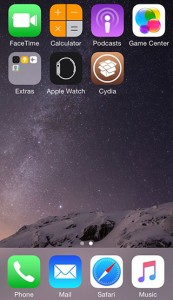

 رد مع اقتباس
رد مع اقتباس
المفضلات